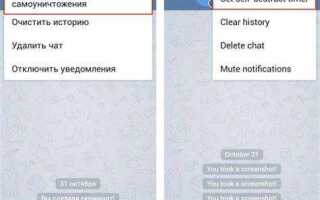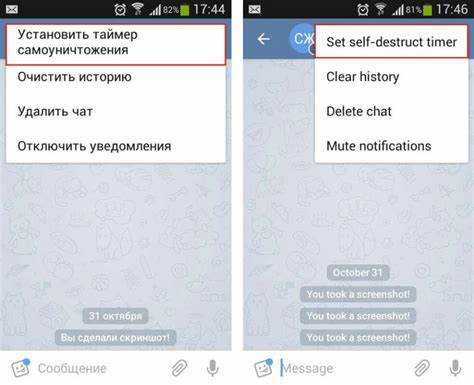
Для того чтобы создать чат в Telegram, достаточно нескольких простых шагов. Этот процесс не требует специальных знаний или навыков. В отличие от многих других мессенджеров, Telegram позволяет быстро настроить и запустить чат, будь то личный разговор или группа для общения с коллегами, друзьями или подписчиками.
Первый шаг: Откройте приложение Telegram на вашем устройстве. Если у вас еще нет учетной записи, создайте её. Для этого потребуется номер телефона. После регистрации и входа в приложение вы окажетесь на главном экране.
Второй шаг: Для создания чата нажмите на кнопку «Создать чат», которая расположена в верхней части экрана. У вас будет выбор: создать личный чат с одним человеком или группу для общения с несколькими участниками. Для группового чата выберите «Создать группу».
Третий шаг: Добавьте участников. Вы можете выбрать людей из вашего списка контактов или пригласить новых пользователей по ссылке. Telegram позволяет создать чат даже без наличия телефонных номеров в вашем списке контактов, если у вас есть их username в системе.
Четвертый шаг: После выбора участников задайте название чата, если это необходимо, и добавьте аватарку. Для групповых чатов также можно настроить дополнительные параметры, такие как права администратора, возможности участников и правила взаимодействия.
Пятый шаг: Завершите процесс, и чат будет создан. Вы можете начинать общение, отправлять файлы, фото, видео или голосовые сообщения. Telegram поддерживает различные форматы данных и автоматически синхронизирует информацию на всех ваших устройствах.
Выбор типа чата: личный, групповой или канал
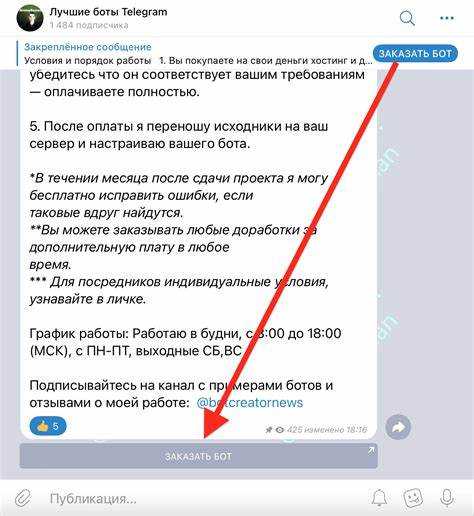
Telegram предлагает три основных типа чатов: личный, групповой и канал. Каждый из них имеет свои особенности и подходит для разных целей.
Личный чат – это прямое общение между двумя пользователями. Это наиболее простой вариант для общения с друзьями или коллегами, без лишних участников. Личный чат подходит для приватных бесед, обмена файлами, ссылками и медиа.
Групповой чат позволяет общаться с большим количеством людей. В Telegram существует два вида групп: обычные и супергруппы. Обычные группы ограничены 200 участниками, в то время как супергруппы могут вмещать до 200 000 участников. Супергруппы поддерживают дополнительные функции, такие как управление участниками, различные роли и права доступа, а также возможность создания ботов для автоматизации задач.
Групповые чаты подходят для рабочих обсуждений, клубов по интересам, онлайн-курсов и других активных сообществ. Они позволяют делиться множеством информации и устраивать голосования, но могут быть перегружены сообщениями. Для крупных групп рекомендуется использовать супергруппы.
Канал – это односторонняя коммуникация, где только администраторы могут публиковать сообщения, а подписчики только читают их. Каналы идеально подходят для рассылки новостей, обновлений и других материалов широкой аудитории. В отличие от групповых чатов, каналы могут иметь неограниченное количество подписчиков. В канале можно добавить бот для автоматических публикаций и улучшенной аналитики.
Каналы подойдут для бизнеса, блогеров, медиа-ресурсов, и всех, кто хочет поддерживать связь с большой аудиторией без лишних взаимодействий от подписчиков.
При выборе типа чата важно учитывать цели и аудиторию. Личный чат хорош для общения с близкими людьми, групповой – для коллективных обсуждений, а канал – для распространения информации.
Регистрация в Telegram и настройка аккаунта
Для начала необходимо установить приложение Telegram на вашем устройстве. Оно доступно для операционных систем Android, iOS и Windows. После установки откройте приложение и нажмите на кнопку регистрации.
В процессе регистрации потребуется ввести номер мобильного телефона. Telegram отправит вам SMS с кодом подтверждения. Введите его в приложении, чтобы продолжить процесс. Важно, чтобы номер был активным и доступным для получения сообщений.
После подтверждения номера нужно выбрать имя пользователя. Это будет ваш идентификатор в Telegram. Вы можете использовать латиницу, цифры и некоторые символы, однако имя должно быть уникальным в системе. Если вы хотите, чтобы ваше имя было связано с бизнесом, используйте название компании или услуг.
Для дополнительной безопасности рекомендуется активировать двухфакторную аутентификацию. Это можно сделать через меню настроек: выберите «Конфиденциальность и безопасность», затем «Двухфакторная аутентификация» и следуйте инструкциям. Включив этот режим, вы будете защищены от несанкционированного доступа к вашему аккаунту.
Настройте изображение профиля, чтобы ваше присутствие в чате было более персонализированным. Для этого в настройках аккаунта выберите раздел «Изменить фото» и загрузите картинку. Рекомендуется использовать изображение, которое хорошо читается на маленьких экранах.
Теперь настройте уведомления. В Telegram есть возможность настроить уведомления для каждой отдельной группы или чата. Чтобы отключить уведомления для чата, откройте его, выберите «Настройки чата» и выберите нужную опцию. Это поможет вам избежать лишних отвлекающих факторов.
Проверьте настройки конфиденциальности. В разделе «Конфиденциальность» вы можете настроить, кто может видеть ваш номер телефона, фото профиля и статус. Выберите наиболее подходящие параметры для вашего уровня конфиденциальности.
Как создать новый чат в Telegram за несколько шагов
Для того чтобы быстро создать чат в Telegram, выполните несколько простых действий. Вам потребуется приложение Telegram, установленное на смартфоне или компьютере. Пройдите по этому шагу за шагом, чтобы настроить чат.
- Откройте Telegram – зайдите в приложение на вашем устройстве.
- Выберите тип чата – нажмите на иконку с карандашом (в правом нижнем углу экрана). У вас будет несколько вариантов:
- Чат с контактом – для общения с одним человеком. Выберите нужного человека из списка.
- Групповой чат – для общения с несколькими людьми. Выберите несколько контактов для создания группы.
- Канал – если нужно отправлять сообщения большому числу людей без ответа с их стороны. Это идеально для односторонней коммуникации.
- Настройте группу – если вы выбрали групповой чат, создайте название и установите фотографию группы. Вы можете также настроить приватность, выбрав, кто сможет добавлять участников.
- Пригласите участников – добавьте людей, с которыми хотите общаться. Если создаете канал, просто выберите «Пригласить по ссылке» для более простого доступа.
- Подтвердите создание – после того как вы настроили все параметры, нажмите «Создать» или «Готово». Ваш чат будет готов к использованию.
Таким образом, процесс создания чата в Telegram занимает минимум времени. Подробности настройки чата можно менять в любое время через меню «Настройки».
Добавление участников в групповой чат
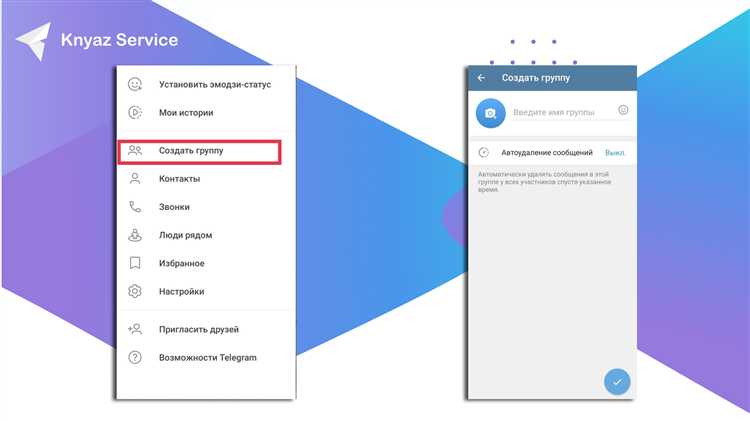
Чтобы добавить участников в групповой чат Telegram, выполните следующие действия:
- Откройте чат, в который хотите пригласить пользователей.
- Нажмите на название группы в верхней части экрана, чтобы открыть настройки.
- Выберите пункт «Добавить участника».
- Из списка контактов выберите людей, которых хотите добавить. Если вы хотите пригласить человека, которого нет в вашем списке контактов, можно использовать приглашение по ссылке.
Если у вас уже есть ссылка для приглашения, вы можете:
- Нажать на пункт «Пригласить по ссылке» в настройках группы.
- Скопировать ссылку и отправить её нужным пользователям через любой мессенджер или email.
При добавлении участников важно учитывать следующие ограничения:
- В группе может быть не более 200,000 участников.
- Если группа настроена как закрытая, приглашения могут отправляться только через администраторов.
- Ссылка для приглашения в публичной группе будет доступна любому пользователю, у которого есть доступ к этой группе.
Кроме того, для удобства, вы можете настроить права участников, определив, кто может добавлять новых людей в чат. Это можно сделать через раздел «Права участников» в настройках группы.
Настройки конфиденциальности и безопасности чата
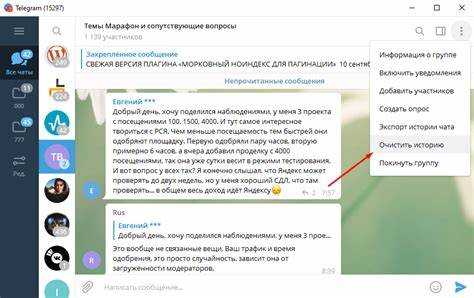
Telegram предлагает несколько важных опций для защиты данных пользователей и обеспечения конфиденциальности чатов. Эти настройки позволят ограничить доступ к личной информации и предотвратить нежелательное вмешательство.
Для начала откройте настройки Telegram, перейдите в раздел «Конфиденциальность и безопасность». Здесь можно настроить несколько ключевых опций:
1. Кто может видеть ваш номер телефона?
Telegram позволяет скрыть номер телефона от всех, кроме ваших контактов, или полностью скрыть его от всех пользователей. Выберите опцию «Никто» в настройках, если хотите, чтобы номер оставался недоступным для посторонних.
2. Кто может добавлять вас в группы?
Чтобы избежать попадания в нежелательные группы, настройте, кто может добавить вас в них. Есть возможность ограничить это только для «Контактов» или совсем запретить добавление посторонним пользователям.
3. Управление доступом к сообщениям.
Используйте настройку «Просмотр сообщений» для ограничения возможности просмотра истории сообщений. Вы можете настроить, кто будет иметь доступ к вашим старым чатам и сообщениям. Это особенно полезно для защищенных разговоров.
4. Двухфакторная аутентификация.
Для усиления безопасности включите двухфакторную аутентификацию (2FA). Введите пароль, который будет требоваться при каждом входе в аккаунт, помимо кода, отправленного на телефон. Это значительно повысит защиту от несанкционированного доступа.
5. Блокировка чатов.
Telegram позволяет блокировать пользователей, которые пытаются вас беспокоить. Вы можете заблокировать контакт и скрыть все его сообщения, не давая ему возможности отправлять вам новые сообщения.
6. Удаление сообщений и чатов.
Telegram поддерживает функцию автоматического удаления сообщений после определенного времени. Это полезно, если нужно обеспечить дополнительную конфиденциальность, особенно для чатов с чувствительной информацией.
7. Проверка подключенных устройств.
В разделе безопасности можно увидеть все устройства, которые были подключены к вашему аккаунту. Если какое-то из них кажется подозрительным, вы можете удаленно выйти из него.
8. Защита от спама и фишинга.
Telegram имеет встроенные фильтры для защиты от спама. Вы также можете настроить уведомления о подозрительных ссылках и блокировать неизвестные номера. Рекомендуется всегда проверять ссылки, приходящие от незнакомых пользователей.
Как управлять правами участников и администратора
В Telegram можно детально настроить права участников и администратора чата, чтобы обеспечить нужный уровень контроля и безопасности. Для этого зайдите в настройки вашего чата, выберите «Управление группой» или «Управление каналом», в зависимости от типа. Разберемся, какие права доступны и как их настроить.
1. Права администратора: Администратор может управлять всеми аспектами чата: добавлять и удалять участников, изменять настройки чата, назначать других администраторов и изменять роли. Для назначения или изменения прав администратора откройте меню участников, выберите нужного пользователя и назначьте его администратором. В настройках вы можете ограничить его права, например, только редактировать информацию или управлять сообщениями, но не управлять участниками.
2. Права участников: Стандартные участники чата могут отправлять сообщения, обмениваться медиафайлами, а также читать сообщения. Для ограничения их прав можно настроить запрет на отправку сообщений, создание опросов или добавление новых участников. Например, если вам нужно ограничить чат для обсуждений только определенной темы, можно отключить возможность отправки сообщений участникам, оставив право только администраторам.
3. Дополнительные настройки: В настройках прав участников можно включить фильтрацию контента, которая блокирует определенные типы сообщений, например, спам или неподобающие ссылки. Также можно настроить, кто будет видеть новый контент в чате – только администраторы или все участники.
4. Групповые роли: Telegram поддерживает создание нескольких ролей для администраторов. Например, один администратор может только модерировать сообщения, а другой – управлять добавлением новых участников. Для этого в настройках выберите администраторскую роль и настройте конкретные права, исходя из требований вашего чата.
5. Автоматизация: Если нужно быстро настроить права для множества участников, используйте боты, такие как Combot или Rose. Эти боты могут автоматически управлять правами на основе определенных правил или действий пользователей в чате, например, сразу заблокировать участника, если он отправил спам.
Использование ботов для автоматизации задач в чате
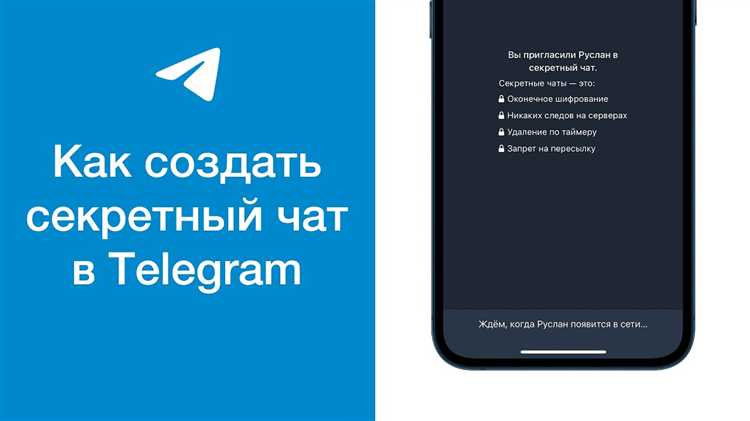
Боты в Telegram значительно упрощают управление чатом, автоматизируя многие процессы. Для того чтобы начать использовать бота, нужно сначала создать его через BotFather, а затем настроить необходимые команды. Боты могут выполнять функции, такие как приветствие новых участников, отправка напоминаний, обработка запросов пользователей и многое другое.
Один из самых популярных типов ботов – это модераторы, которые помогают следить за порядком в чате. Например, можно настроить бота, который будет удалять сообщения с определенными словами или банить пользователей за нарушения. Эти боты позволяют избежать необходимости постоянного присутствия администратора.
Другие боты могут быть настроены для выполнения задач, таких как автоматическое создание расписаний встреч или напоминания о событиях. Это удобно для групп и команд, где важно не забыть о запланированных делах. Боты могут быть интегрированы с внешними календарями или сервисами, что увеличивает их функциональность.
Если вам нужно проводить опросы или собирать обратную связь от участников, можно подключить бота, который будет автоматически запускать голосования. Такие боты помогают быстро собирать мнения и получать результаты без необходимости вручную отслеживать каждый ответ.
Для эффективного использования ботов важно выбирать подходящие решения в зависимости от целей чата. Бот может быть настроен на автоматическое выполнение множества задач, что сэкономит время и ресурсы участников.
Как поделиться ссылкой на чат с другими пользователями
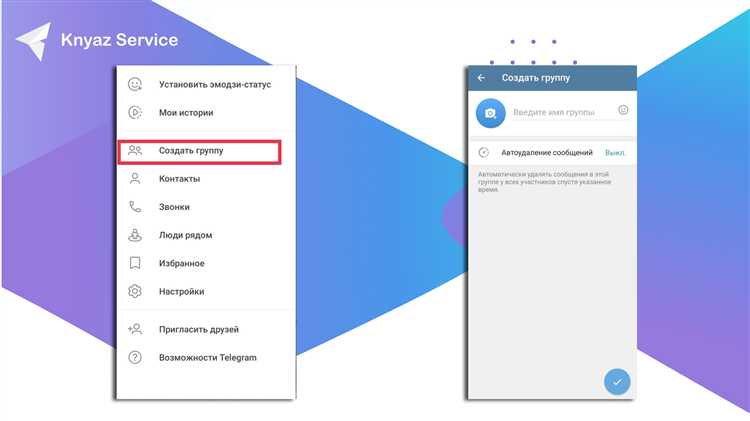
Чтобы поделиться ссылкой на чат в Telegram, выполните несколько простых шагов. Для этого не нужно использовать дополнительные приложения или сервисы – все можно сделать через сам мессенджер.
1. Откройте чат – зайдите в группу или канал, ссылку на который хотите отправить. Если чат приватный, убедитесь, что у вас есть права на создание ссылки для приглашения.
2. Создание ссылки для приглашения – нажмите на название чата в верхней части экрана, чтобы открыть настройки. Перейдите в раздел «Приглашение по ссылке». Если чат приватный, активируйте опцию создания ссылки. В случае с публичными чатами ссылка уже будет доступна.
3. Копирование ссылки – после того как ссылка будет создана, просто нажмите на кнопку «Копировать ссылку». Это действие скопирует уникальный адрес чата в буфер обмена.
4. Распространение ссылки – вставьте скопированную ссылку в любое приложение для обмена сообщениями, электронную почту или даже на сайт. Ссылку можно отправить напрямую в сообщении любому пользователю Telegram или использовать для размещения в других платформах.
5. Настройка доступа – если необходимо ограничить доступ, можно настроить параметры чата так, чтобы только пользователи с одобренными ссылками могли войти в группу. Также можно создать ссылку с ограничением по времени, чтобы она действовала только в течение определенного периода.
Кроме того, для более удобного распространения ссылок можно использовать QR-коды, которые автоматически перенаправляют на нужный чат.
Вопрос-ответ:
Как создать чат в Telegram с нуля?
Для создания чата в Telegram нужно открыть приложение, нажать на иконку с карандашом в правом верхнем углу, выбрать «Новый чат», а затем выбрать тип чата: личный, группа или канал. Если вы хотите создать группу, выберите «Создать группу», добавьте участников и настройте название и описание. Для создания канала нужно выбрать «Создать канал», указать название, описание и решить, будет ли канал публичным или приватным.
Какие настройки чата в Telegram можно изменить после его создания?
После создания чата в Telegram можно изменить различные настройки. Например, для групп можно обновить название, описание, фотографию группы, а также настроить права участников (кто может отправлять сообщения, добавлять других участников). Для каналов можно настроить доступность (публичный или приватный), изменить описание и аватарку. Также в любой чат можно добавить ботов или изменить настройки уведомлений.
Как пригласить людей в новый чат в Telegram?
Чтобы пригласить людей в чат, нужно открыть его и нажать на название чата в верхней части экрана. В разделе участников выберите «Пригласить участников». Если это группа, можно добавить людей из списка контактов или отправить ссылку для приглашения. В случае с каналом, ссылка для подписки доступна сразу, и можно делиться ею с другими пользователями.
Можно ли создать чат в Telegram без использования телефона?
Да, создать чат в Telegram можно через веб-версию или десктопное приложение. Для этого нужно войти в свой аккаунт через браузер или программу на компьютере, нажать на кнопку для создания нового чата и следовать тем же шагам, что и в мобильной версии: выбрать тип чата, добавить участников и настроить основные параметры.
Какие ограничения существуют для создания групп и каналов в Telegram?
Для групп Telegram есть ограничение по количеству участников — до 200 000 человек. Для каналов ограничений на количество подписчиков нет. Однако для некоторых функций, например, добавления новых участников или настройки прав доступа, необходимо иметь определенные права администратора. Также важно, что для публичных каналов требуется уникальная ссылка для доступа.
Как быстро создать чат в Telegram?
Для создания чата в Telegram достаточно выполнить несколько простых шагов. Сначала откройте приложение и нажмите на значок «Чат» в правом нижнем углу. Затем выберите опцию «Новый чат», после чего появится список контактов, с которыми можно создать диалог. Если хотите создать группу, нажмите «Создать группу», добавьте участников и дайте группе название. Если нужно создать канал, выберите опцию «Создать канал», укажите его название и описание. В зависимости от типа чата (группа или канал), настройте доступ (публичный или приватный). В несколько минут можно запустить чат для общения или распространения контента.